Из этой статьи вы узнаете, как подключить кабель Ethernet к ноутбуку, у которого нет порта Ethernet. По мере того как ноутбуки становятся все тоньше и тоньше, многие функции теряются. Нередко вы можете найти ноутбук, у которого больше нет подключения к сети Ethernet. Это может стать проблемой, если вам нужно надежное проводное соединение. Однако вы можете легко исправить это с помощью USB-адаптера.
метод

Шаг 1. Купите USB-адаптер
Вы можете купить несколько переходников. Некоторые из них очень дешевы, их можно купить всего за 10-30 евро. Адаптер USB 2.0 дешевле, но и скорость подключения ниже. Для более быстрого подключения купите адаптер USB 3.0, если на вашем ноутбуке есть порт USB 3.0. Если вы можете и хотите потратить немного больше денег, вы можете купить док-станцию, которая, помимо порта Ethernet, также имеет расширенные порты USB и аудиопорты.
Если вы используете MacBook или ноутбук с операционной системой, отличной от Windows, убедитесь, что приобретаемый вами адаптер поддерживает эту операционную систему. В пакете должно быть указано, с какими операционными системами совместимо устройство

Шаг 2. Подключите адаптер к USB-порту
Найдите USB-порт на своем ноутбуке и подключите адаптер к ноутбуку. Если это адаптер USB 3.0, подключите адаптер к порту USB 3.0.
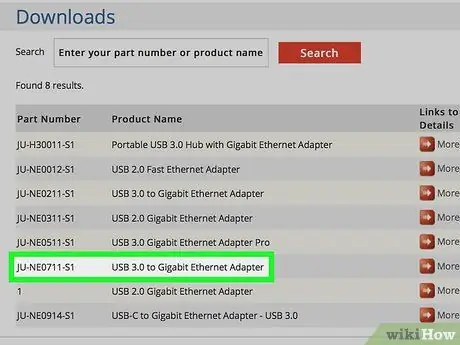
Шаг 3. При необходимости загрузите драйверы для адаптера
В наши дни многие устройства поддерживают технологию Plug and Play, а это значит, что вы можете просто подключить их, и они будут работать. Если устройство не устанавливает драйверы автоматически, вам может потребоваться перейти на веб-сайт производителя, загрузить и установить драйверы для устройства. В основном это касается более старых версий Windows. Для этого действуйте следующим образом:
- Зайдите на сайт производителя.
- Нажмите на Загрузки или Продукты.
- Найдите страницу поддержки для своей модели.
- Щелкните, чтобы загрузить драйвер.
- Щелкните загруженный файл в папке «Загрузки».
- Следуйте инструкциям мастера установки.

Шаг 4. Подключите кабель Ethernet к адаптеру
После того, как вы подключили адаптер к ноутбуку и загрузили и установили правильные драйверы, вы можете подключить кабель Ethernet к адаптеру и подключиться к Интернету.
